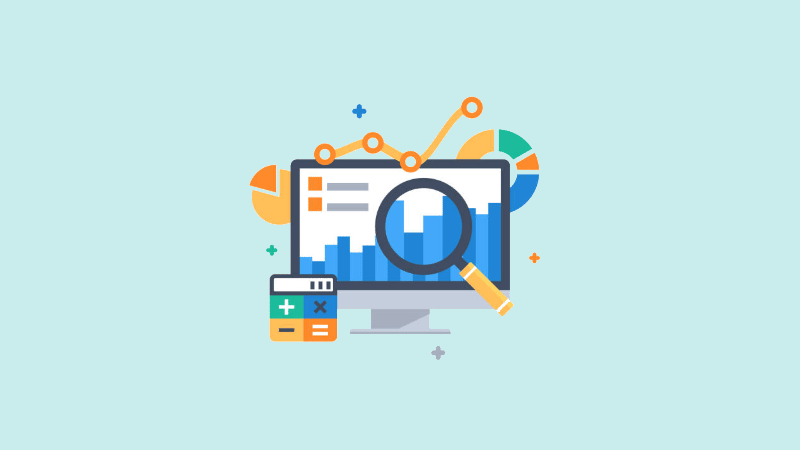La visualisation de matrice est une fonctionnalité très utile de Power BI, notamment pour l'analyse de texte. Découvrez tout ce que vous devez savoir, et comment suivre une formation pour maîtriser le logiciel.
Le reporting multivarié est souvent nécessaire dans la Business Intelligence. Il est parfois indispensable de visualiser les données dans différentes dimensions.
La visualisation tabulaire est particulièrement importante pour l’analyse d’une catégorie de texte ou pour un ensemble de données textuel. Sur Excel, c’est ce que permettent les tableaux croisés dynamiques. De son côté, Power BI permet la visualisation de matrice.
Avec un tableau Power BI ordinaire à deux dimensions, les données présentées sont plates et les valeurs dupliquées sont affichées sans être agrégées. Au contraire, une table de matrice prend en charge de multiples dimensions, une disposition par couches, des données agrégées, et offre une fonctionnalité d’approfondissement « drill-down ».
Il est possible de spécifier de multiples variables dans les lignes et les colonnes. Ce type de diagramme de visualisation permet d’afficher les variables catégoriques et les labels de texte dans un rapport.
Qu'est-ce que Power BI ?
Power BI est le logiciel de Business Intelligence de Microsoft. Cet outil permet d’analyser et de visualiser les données, afin de présenter des informations exploitables.

La plateforme combine les fonctionnalités d’analyse métier et de visualisation de données pour permettre aux entreprises de prendre des décisions data-driven.
À partir de données issues de différentes sources, il est possible de construire des tableaux de bord interactifs et des rapports. Différents diagrammes et graphiques permettent de visualiser les données.
Power BI peut accéder à de vastes volumes de données en provenance de multiples sources, dans une large variété de formats comme Excel, CSV, XML, JSON ou PDF. Ses puissants algorithmes de compression permettent d’importer les données au sein du fichier .PBIX.
Cet outil se distingue aussi par son interface utilisateur très intuitive basée sur le « glisser déposer ». L’intégration avec Excel et les logiciels de l’écosystème Office 365 est également un grand point fort.
Considéré comme la référence des logiciels de Business Intelligence, Power BI est utilisé par les entreprises de tous les secteurs à des fins d’intelligence décisionnelle et d’analyse de données.
Qu'est-ce qu'une visualisation de matrice ?
Un visuel de matrice est similaire à un tableau. Toutefois, un tableau prend en charge deux dimensions et les données sont plates. Les valeurs dupliquées sont affichées et ne sont pas agrégées.
La matrice simplifie l’affichage de données sur plusieurs dimensions grâce à une disposition par étages. Les données sont agrégées automatiquement, et une fonctionnalité de « drill down » permet l’approfondissement.
Il est possible de créer des visuels de matrice dans les rapports Power BI, et de mettre en lumière les éléments au sein de la matrice avec d’autres visuels sur cette page de rapport.
Par exemple, on peut sélectionner les lignes et colonnes ou même les cellules individuelles pour les mettre en lumière. Les sélections de cellules individuelles ou de multiples cellules peuvent être copiées et collées dans d’autres applications.

Comment créer un tableau de matrice sur Power BI ?
Les tableaux de matrice sur Power BI sont tout aussi simples à créer que les tableaux classiques. Il suffit de remplir les lignes, les colonnes et les valeurs.
Par exemple, si on veut créer un tableau regroupant les ventes de l’année, la chaîne du magasin, sa zone géographique et sa catégorie de produits, on peut placer les chaînes et zones de magasins dans les lignes, les catégories de produits en colonnes, et les valeurs des ventes de l’année.
On clique tout d’abord sur l’icône de table de matrice du panneau de visualisation, puis on fait glisser les champs appropriés aux bons emplacements.
La fonctionnalité « Drill Down » ou approfondissement
Power BI offre une fonctionnalité de « Drill Down » ou approfondissement très utile pour la visualisation de matrice. Il est possible de l’utiliser sur les lignes, les colonnes, les sections individuelles ou même les cellules.
Pour approfondir les lignes et les colonnes, il est nécessaire de commencer par ajouter de multiples champs aux buckets de lignes et de colonnes sur le panneau de visualisation.
Ceci permet de créer une hiérarchie ou un regroupement. Par exemple, on peut placer les champs de chaîne de magasin et de catégorie de produits dans le bucket des lignes. Les icônes de drill down / drill up dans le coin supérieur gauche indiquent si le tableau de matrice a une hiérarchie.
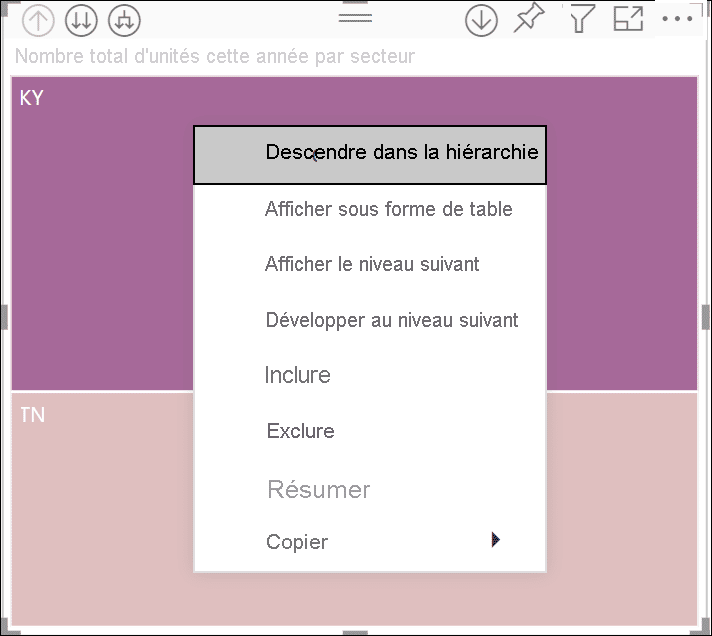
Les options de formatage
Power BI propose de nombreuses options de formatage pour les visuels de matrice. Il suffit de cliquer sur « format » sur le panneau de visualisation pendant que le visuel est sélectionné.
Vous pouvez notamment choisir les formats de grilles, de headers de colonnes et de lignes, de valeurs, de total et sous-totaux et de champs. Une option de formatage conditionnel est également disponible pour afficher les barres de données en fonction de la valeur de la cellule.
Comment suivre une formation Power BI ?
Le reporting multivarié est couramment utilisé en Business Intelligence, et savoir créer des visualisations de matrice est une précieuse compétence recherchée en entreprise. Afin de maîtriser Power BI et toutes ses subtilités, vous pouvez choisir DataScientest.
Notre formation Power BI s’effectue en BootCamp à distance, et permet d’acquérir la maîtrise complète du logiciel en seulement cinq jours. À la fin du cursus, vous serez capable d’analyser les données et de créer des tableaux de bord interactifs avec Power BI.
Le programme couvre le moteur de requête Power Query, le langage DAX, ou encore la DataViz. En tant que Microsoft Learning Partner, DataScientest vous prépare et vous fait passer l’examen Microsoft PL-300 pour la certification Power BI Data Analyst Associate.
Cette formation reconnue par l’État peut être entièrement financée par le Compte Personnel de Formation. N’attendez plus et découvrez la formation PowerBI DataScientest !
Vous savez tout sur la visualisation de matrice sur Power BI. Pour plus d’informations, découvrez notre dossier complet sur Power BI et notre dossier sur Excel.